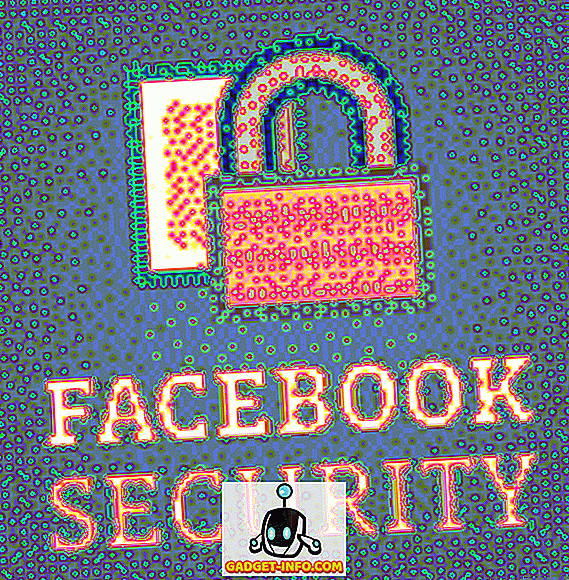Ci possono essere momenti in cui è necessario visualizzare un elenco dei pacchetti che sono stati recentemente installati in Ubuntu per la risoluzione dei problemi o forse solo per trovare un programma installato che non viene visualizzato nel menu. Ci sono due modi per scoprire cosa è stato installato di recente. È possibile visualizzare i pacchetti installati di recente per data utilizzando il Gestore pacchetti Synaptic e dal prompt dei comandi utilizzando una finestra Terminale.
Utilizzare il Gestore pacchetti Synaptic
Per visualizzare i pacchetti software installati di recente utilizzando Synaptic Package Manager, selezionare Amministrazione | Synaptic Package Manager dal menu di sistema .

Nella finestra di dialogo Gestore pacchetti Synaptic, selezionare Cronologia dal menu File .

Viene visualizzata la finestra di dialogo Cronologia . Tutti i pacchetti installati e rimossi utilizzando il Gestore pacchetti Synaptic sono elencati per mese e data. Fare clic sulla freccia a sinistra di un mese nel riquadro di sinistra per visualizzare le date entro quel mese in cui sono stati installati o rimossi i pacchetti software. Fare clic su una data per visualizzare quali pacchetti sono stati installati o rimossi in quella data nel riquadro di destra.
NOTA: solo i pacchetti software installati utilizzando il Gestore pacchetti Synaptic vengono visualizzati nella finestra di dialogo Cronologia . Se hai installato altri software utilizzando altri metodi, come il Software Center di Ubuntu, questi non sono elencati qui.

Per chiudere la finestra di dialogo Cronologia, fare clic sul pulsante Chiudi .

Per chiudere Synaptic Package Manager, seleziona Esci dal menu File .

Utilizzare una finestra di terminale
Se si preferisce lavorare in una finestra di Terminale, è possibile ottenere un elenco di pacchetti software installati utilizzando la riga di comando. Per fare ciò, selezionare Accessori | Terminale dal menu Applicazioni .

Immettere il seguente comando al prompt e premere Invio .
cat /var/log/dpkg.log | grep "\ install \"
NOTA: c'è uno spazio dopo ciascuna barra retroversa.
Questo comando visualizza le voci dal file dpkg.log che corrispondono al termine " installazione ", inclusi gli spazi prima e dopo. Le voci " install " indicano pacchetti che sono stati completamente installati.

Tutte le voci " installa " nel file dpkg.log vengono visualizzate nella finestra Terminale, le ultime voci elencate per ultime.

Se le date nel file dpkg.log non tornano indietro quanto necessario, potrebbero esserci altri file di registro dpkg . Il file dpkg.log viene ruotato e archiviato settimanalmente. Puoi trovare i file di registro dpkg disponibili elencando il contenuto della directory / var / log .
Per fare ciò, immettere il seguente comando al prompt e premere Invio .
$ ls -l / var / log
NOTA: dopo " ls " c'è un trattino e una " L " minuscola seguita da un altro spazio.

Si noti che si ottiene un elenco di tutti i registri nella directory / var / log, non solo i registri per dpkg . Per visualizzare solo i file di registro per dpkg, immettere il seguente comando al prompt e premere Invio .
$ ls -l / var / log / dpkg *
NOTA: Di nuovo, dopo " ls " c'è un trattino e una " L " minuscola seguita da un altro spazio.

Nel nostro sistema viene visualizzato solo un file dpkg.log, poiché è un nuovo sistema che abbiamo installato di recente. Per aprire il file dpkg.log per la visualizzazione, immettere il seguente comando al prompt e premere Invio .
$ gedit /var/log/dpkg.log

Il file dpkg.log si apre in gedit . Tutti i pacchetti sono elencati, non solo quelli con lo stato di " installazione ". Ciò rende più difficile trovare i pacchetti completamente installati.
SUGGERIMENTO: utilizzando il gatto /var/log/dpkg.log | Il comando grep "\ install \" è probabilmente il modo migliore di visualizzare un elenco di pacchetti installati, poiché vengono visualizzate solo le voci " installa " nel file di registro. Se è necessario visualizzare i pacchetti installati più vecchi di quelli disponibili nel file dpkg.log, è sufficiente sostituire il nome file dpkg.log nel comando cat con altri nomi file di registro dpkg che si trovano utilizzando ls -l / var / log / dpkg * comando.

Per chiudere gedit, seleziona Esci dal menu File .

Si può notare che l'elenco generato utilizzando la finestra Terminale è più completo. I programmi installati utilizzando qualsiasi metodo sono elencati, non solo i programmi installati utilizzando il Gestore pacchetti Synaptic .
di Lori Kaufman